Como participar en la ICO de red pulse
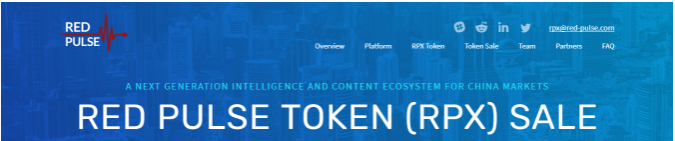
Hoy os vengo a hablar de cómo participar en primera ICO de NEO, red pulse(RPX).
Para en la ICO de Red Pulse RPX, necesitará utilizar una versión especial de la cartera NEO-GUI desarrollada específicamente para Red Pulse. Tenga en cuenta que la cartera NEO-GUI sólo está disponible para Windows. También estaremos actualizando esto con videos tutoriales e información adicional que conduce a la ICO.
A) CÓMO DESCARGAR E INSTALAR LA CARPETA RPX NEO-GUI
1- Visite https://neo.org/download , navegue a las carpetas de escritorio y haga clic en "Descargar" en la versión de la cartera de NEO-GUI que dice "Versión Especial para RED PULSE".
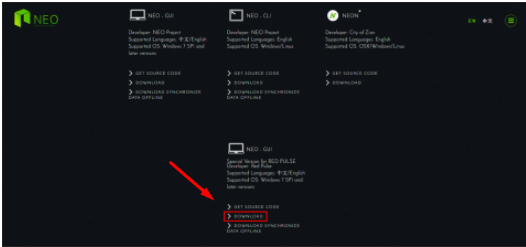
2- Esto le llevará a nuestra página de GitHub, donde tendrá que descargar el archivo "neo-gui-rpx.zip"

3- A continuación, tendrá que extraer el archivo "neo-gui-rpx.zip".
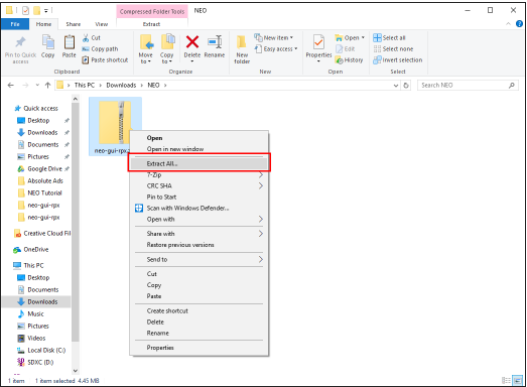
4- Una vez extraída, navegue a la carpeta "neo-gui-rpx" y, a continuación, haga doble clic en "neo-gui.exe" para abrir la cartera. Si tiene problemas con la cartera, haga clic con el botón derecho en el archivo "neo-gui.exe" y seleccione "Ejecutar como administrador".
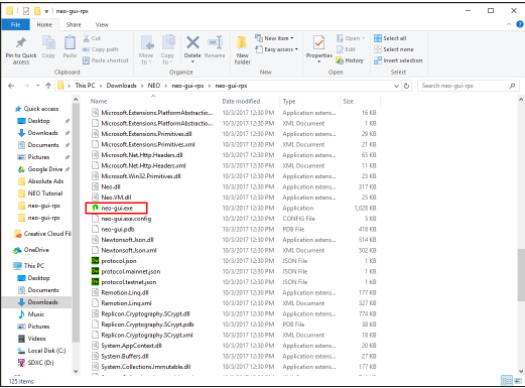
5- Enhorabuena, ahora ha descargado e instalado correctamente la cartera RPX NEO-GUI. Tendrá que mantener la cartera abierta para poder sincronizar los bloques más recientes, que puede realizar un seguimiento en la parte inferior izquierda de la cartera.
Recomendado: la sincronización puede tardar días, por lo que recomendamos descargar un archivo de sincronización para acelerar el proceso. Aqui os dejamos el archivo de la cadena https://mega.nz/#!kYcHVY7D!JV0-W2XQAMx6d37A14JPEC2unVknZIqxsY24mFceHYI
Dejamos que acabe de sincronizar
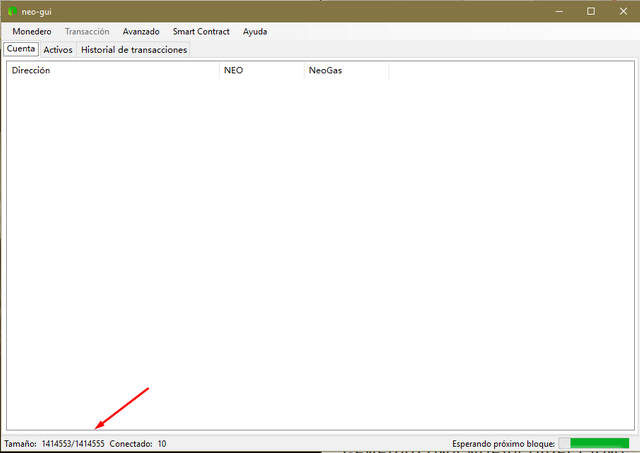
Tambien disponible en un vidio explicativo de todos los pasos anteriores:
B) CÓMO IMPORTAR SU CARTERA EXISTENTE (O GENERAR UNA NUEVA DIRECCIÓN)
Abra neo-gui.exe y, a continuación, haga clic en "Wallet", luego seleccione "New Wallet Database"
1-Abra neo-gui.exe y, a continuación, haga clic en "Wallet", luego seleccione "New Wallet Database"
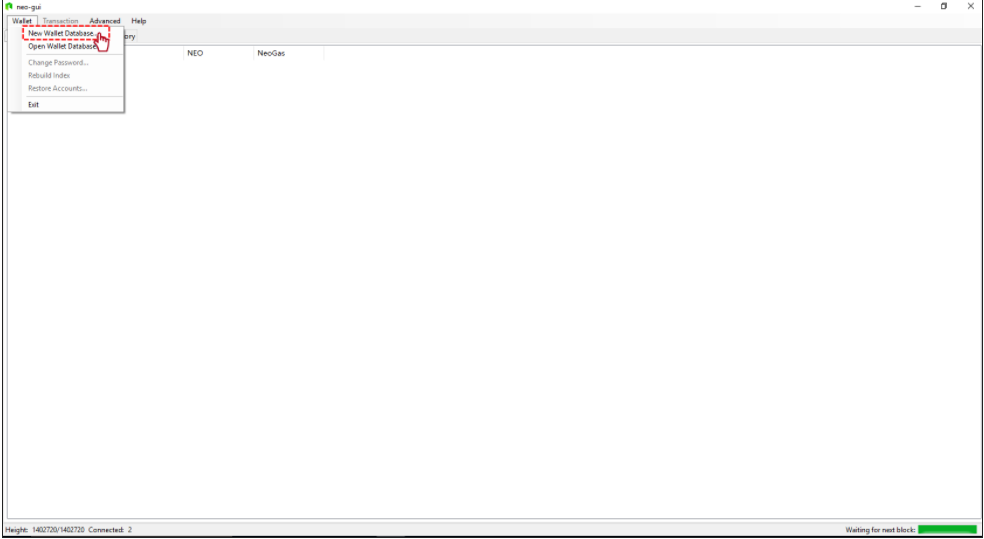
2-Busque el lugar donde desea guardar el archivo de base de datos de cartera, escriba un nombre para el archivo y, a continuación, haga clic en guardar.
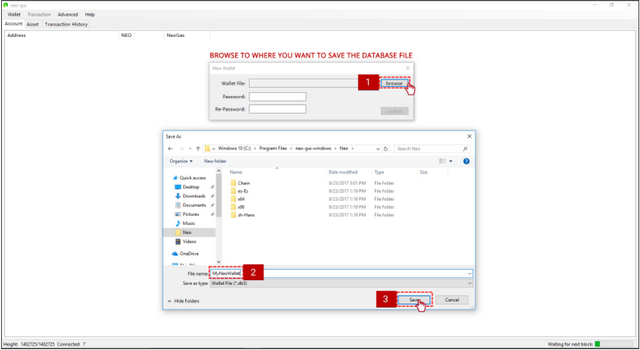
3- Introduzca una contraseña para su archivo de base de datos de cartera y, a continuación, haga clic en "confirmar".
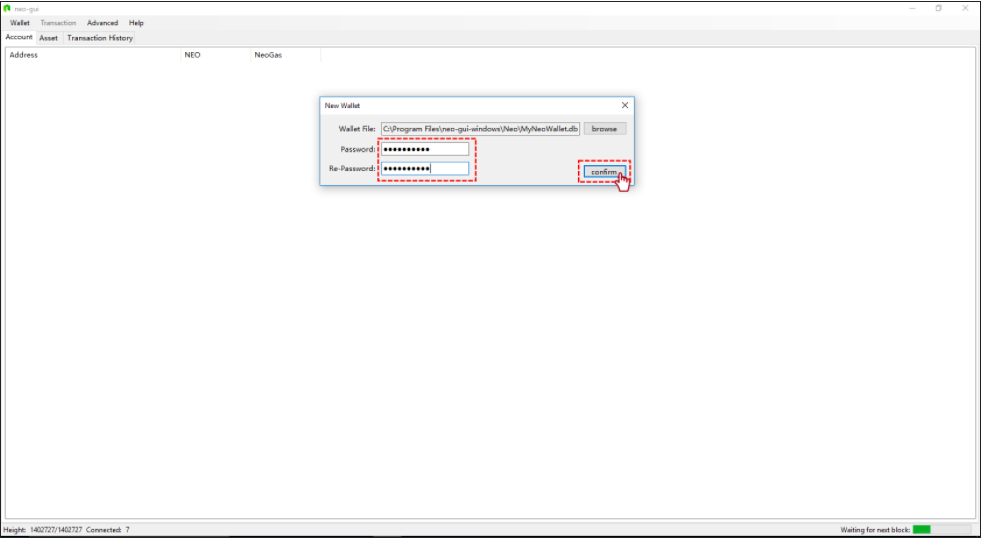
4- Haga clic con el botón secundario en cualquier lugar de la ventana "Cuenta" y luego seleccione "Importar"> "Importar desde WIF".
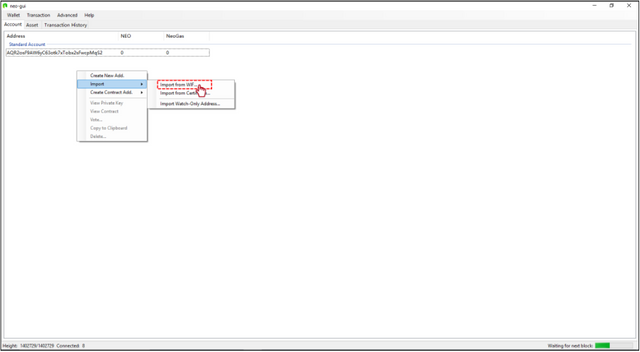
5- En la siguiente ventana, ingrese su clave privada WIF para su dirección existente. A continuación, haga clic en "Aceptar".
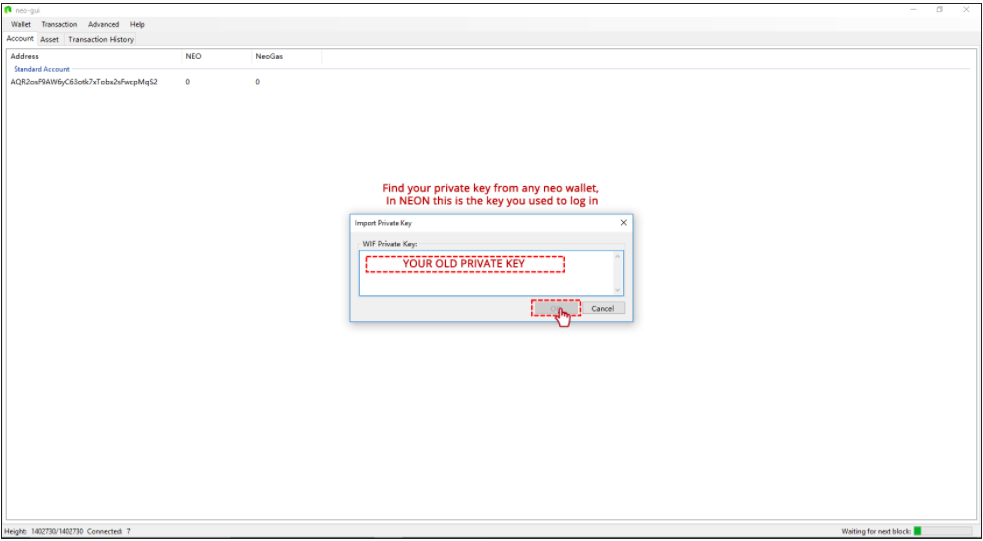
Su dirección de cartera antigua debe aparecer en la lista de direcciones. Ahora querrá reiniciar el monedero NEO-GUI.
6- Su dirección de cartera antigua debe aparecer en la lista de direcciones. Ahora querrá reiniciar el monedero NEO-GUI.
Recomendado: En este punto, usted tendrá 2 direcciones en la cartera. Uno que fue creado por el monedero de NEO-GUI, y el que usted importó. Se recomienda eliminar la creada por la cartera de NEO-GUI. Para ello, primero haga clic con el botón derecho en la dirección y elija "Ver clave privada". Anote la información para sus registros. A continuación, haga clic con el botón derecho en la dirección y elimínela.
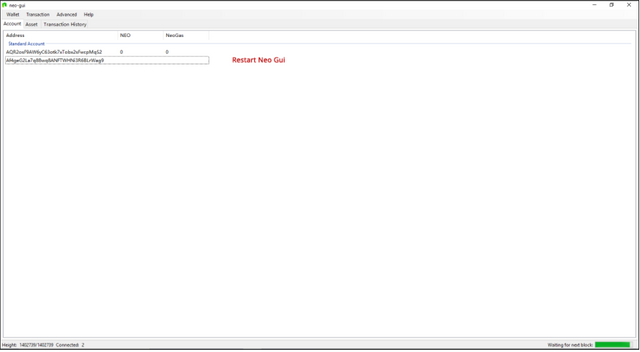
7- Después de reiniciar, vaya a "Wallet"> "Abrir base de datos de Wallet". Seleccione el archivo .db3 que ha creado, introduzca la contraseña y pulse "confirmar".

8- Si no ve ningún saldo, deberá hacer clic en "Wallet"> "Reconstruir índice". Asegúrese también de que la altura del bloque esté totalmente sincronizada. Puede tomar un tiempo para reconstruir el índice, por lo que sólo mantener su billetera abierta y volver en una hora o dos.
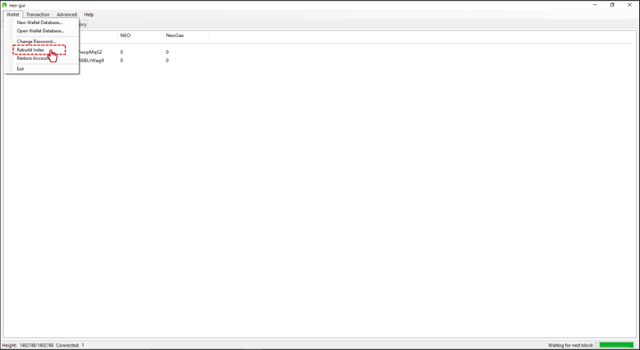
C) CÓMO PARTICIPAR EN LA VENTA DE RPX
1- Abra el monedero Red Pulse NEO-GUI. Asegúrese de que está completamente sincronizado antes de continuar. Usted también quiere asegurarse de que tiene por lo menos 0,001 GAS en su cartera también.
Nota: Puede reclamar GAS en el NEO que se encuentra en su cartera en "Advanced"> "NeoGas Claim" de la cartera de NEO-GUI.
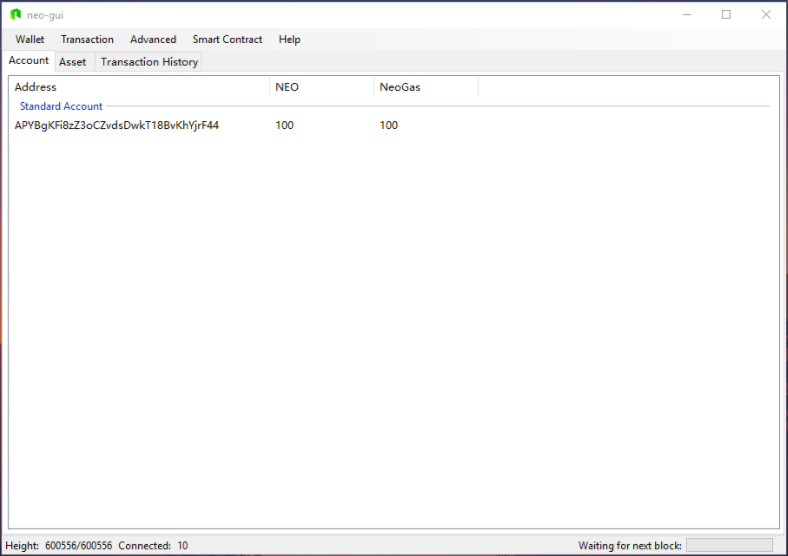
2- A continuación, haga clic en "Smart Contract"> "Watch".
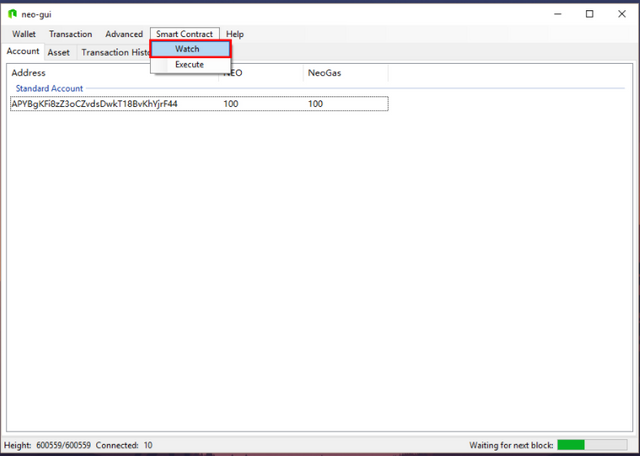
3- En la siguiente ventana, ingresarás el "Script Hash" que comunicaremos a todos los usuarios aprobados por KYC (el último "Script Hash" será dado 1 hora antes del crowdsale) , y luego haz clic en "OK".
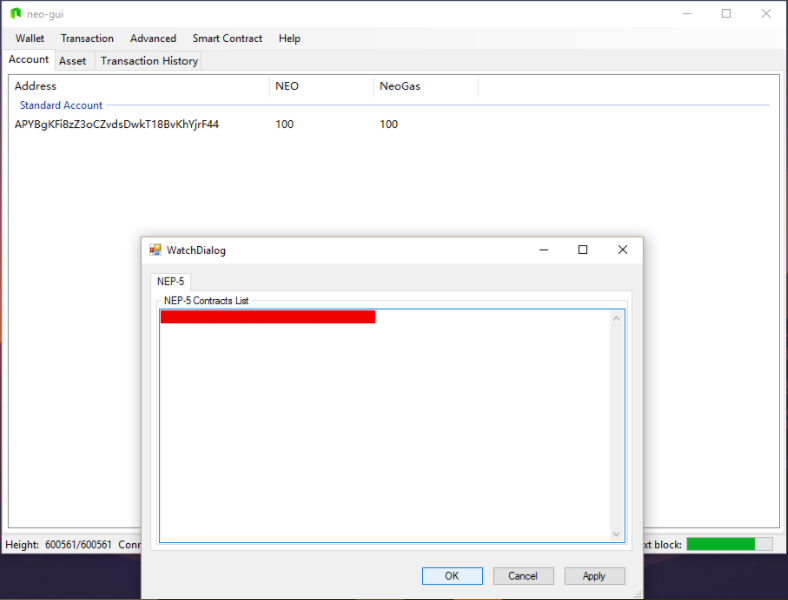
4-Haga clic en "Contrato Inteligente"> "Ejecutar".
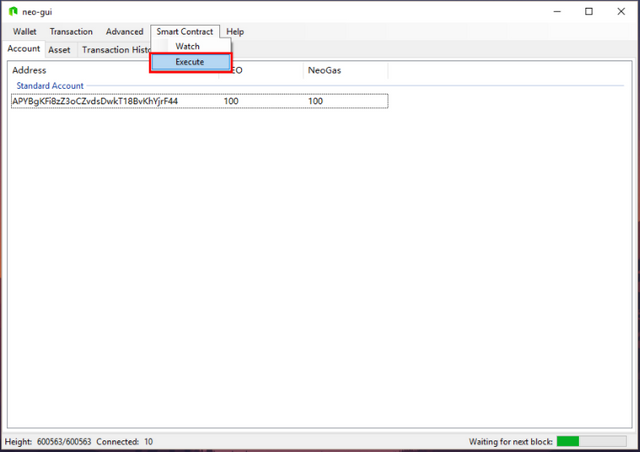
5-Aparecerá una ventana "ExecuteDialog". En "Script Hash", seleccione el valor "Script Hash" de antes. En "Ejecución", elija "mintTokens". Ahora presione "OK".
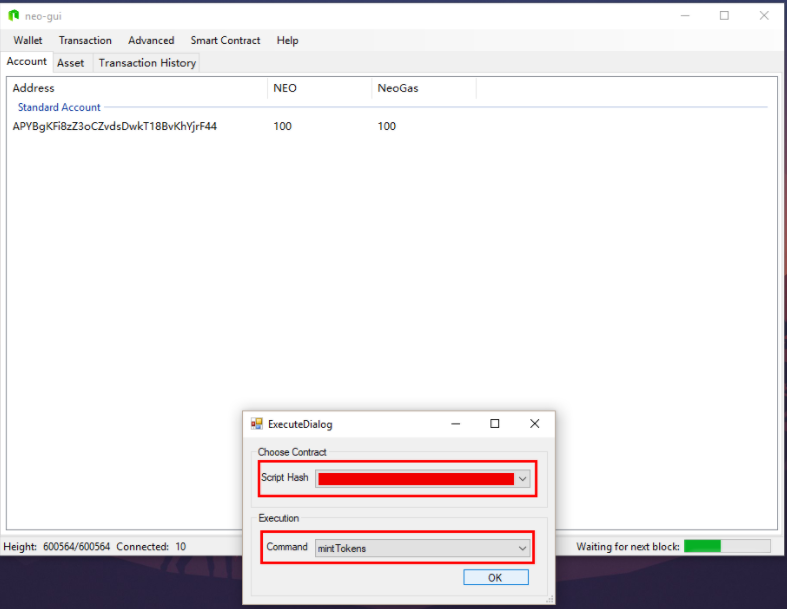
6-A continuación, verá una ventana "MintTokensDialog". En "Activo", seleccione "NEO" y, en "Cantidad", ingrese la cantidad que desea enviar. Presiona OK".
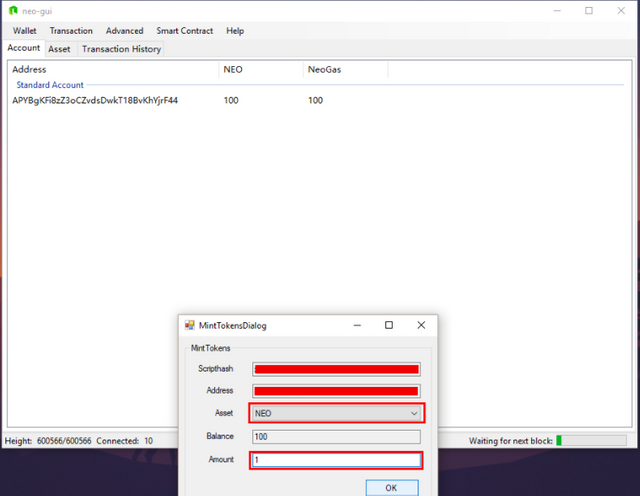
7-La ventana siguiente es la ventana "InvokeContract". Primero haga clic en "Prueba".
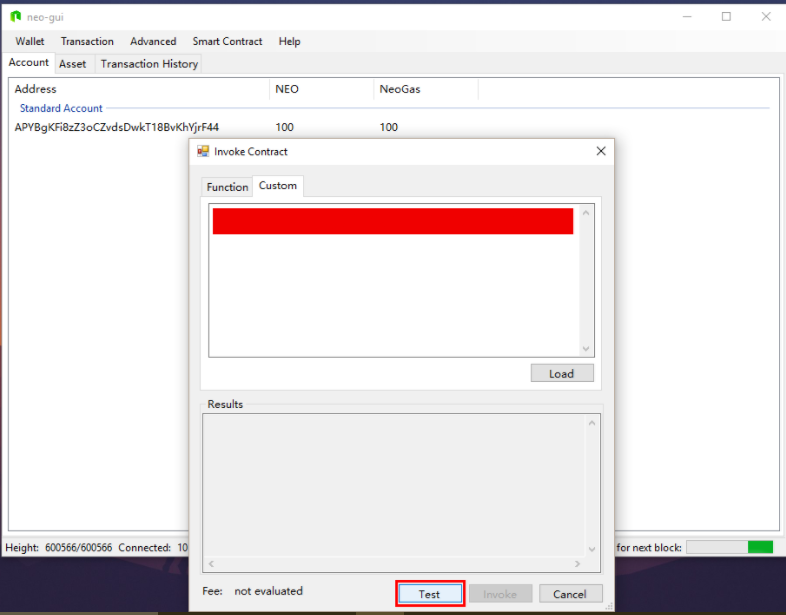
8- La prueba se ejecutará y le dará alguna respuesta en la ventana "Resultados". También tenga en cuenta, hay una tarifa .001 GAS. El botón "Invocar" debería estar disponible para hacer clic en.
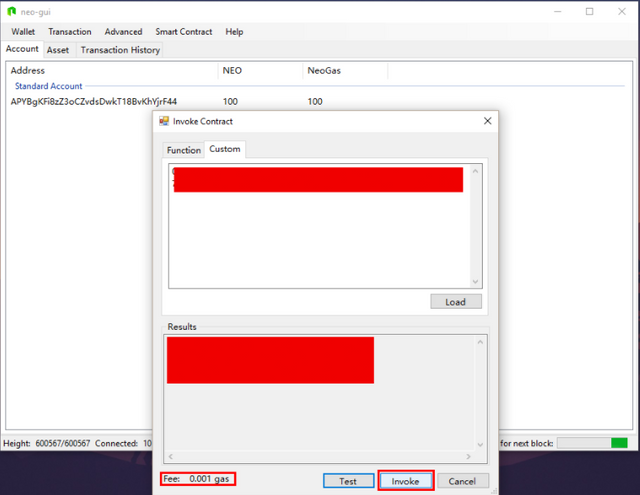
9-La siguiente ventana le permite ver si la transacción tuvo éxito o no. Haga clic en "cerrar".
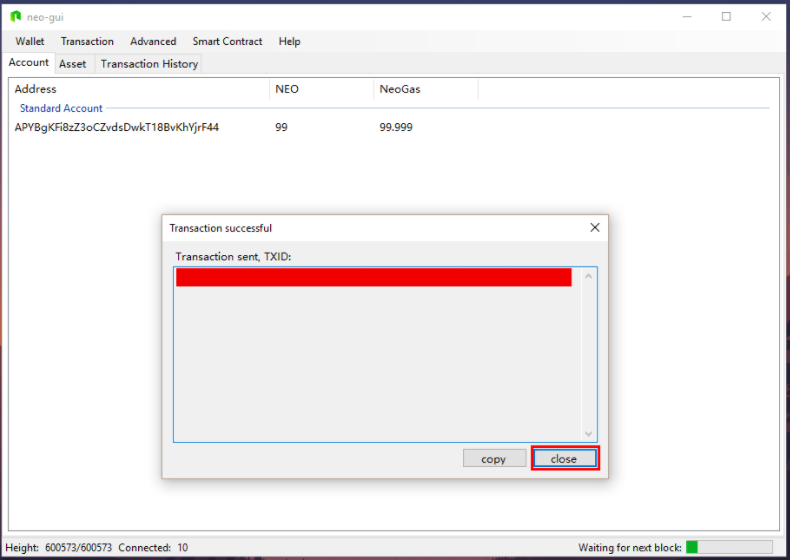
10- Ahora, si su contribución pasa con éxito, podrá ver la cantidad de "Red Pulse Token" en su cartera haciendo clic en Asset. Puede que tenga que esperar unos minutos para que aparezca. Si la contribución no tuvo éxito, no verá ninguna señal de impulso rojo. En su lugar, su NEO será reembolsado después de la conclusión de la crowdsale.
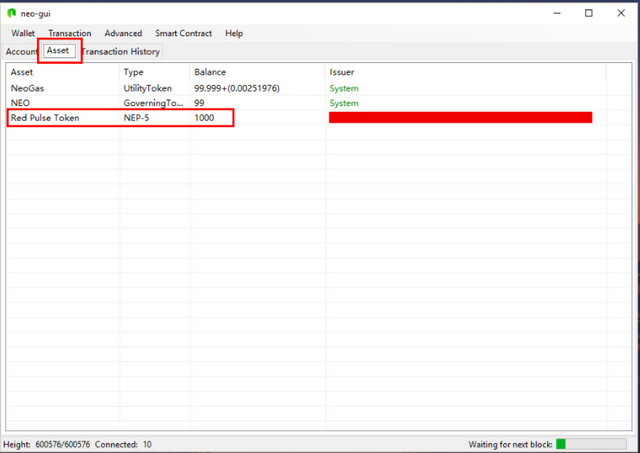
Fuentes:
- ICO RED PULSE https://coin.red-pulse.com
- Telegram NEO (español) https://t.me/joinchat/C_5PCkRs6QNm3nmYCLSusA
Gracias por leer y no se olvide de votar el artículo si le gusto